【2025年11月版】初心者におすすめのノートパソコン【サポート充実!】選び方も解説

この記事では、パソコン初心者の方におすすめのノートパソコンをご紹介します。
また、失敗しないノートパソコンの選び方も解説します。
ノートパソコンを買って一番もったいないこと・・・。それは、
ということです。

↑こういうのが、一番もったいないです!
そんな事態を避けるには?
一般的な用途で使うのに快適なスペックは、↓これくらいなので、これくらいのスペックのパソコンを選ぶとよいです。
■一般的な用途で快適に使えるスペック
| CPU | ・Core Ultra 5 ・Core i5 ・Ryzen 5 |
|---|---|
| メモリ | 8GB以上(16GBがオススメ) |
| ストレージ | 256GB以上のSSD搭載 |
| ディスプレイ | フルHD以上の解像度 |
これくらいのスペックのパソコンを選べば、一般的な用途には、ほぼ快適に使えます。
ここで言う、一般的な用途とは、
- インターネット
- メール
- DVDやネットで動画・映画を見る
- オフィスソフトでワードやエクセルを使う
- 画像編集(商業印刷向けなどの本格的ではないもの)
- 写真や音楽を楽しむ
などです。
ここで、パソコンを構成する各パーツについて、ごく簡単に説明を入れておきます。
CPU
CPUは、パソコンに頭脳にあたる部分です。
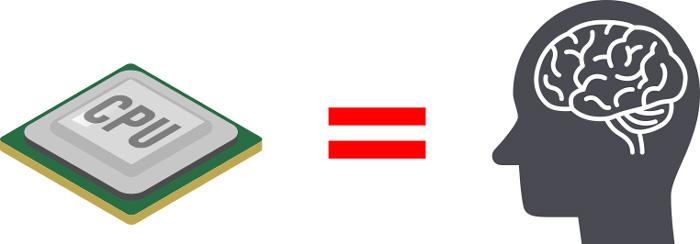
CPU性能が高いほど、高度な処理ができます。
逆にCPU性能が低すぎると、動作が重くなりやすく、快適に使えません。
ちなみに、インテルのCPU性能は、以下のように順位づけできます。
■インテルCPUの位置づけ
| 上位ブランド | ・Core Ultra 9 ・Core i9 (例:Core Ultra 9 285H) |
|---|---|
| ・Core Ultra 7 ・Core i7 (例:Core Ultra 7 255U) |
|
| ・Core Ultra 5 ・Core i5 (例:Core Ultra 5 225U) |
|
| 下位ブランド | ・N 例:N100 |
| ・Celeron |
※上の方がより高性能
5 ⇒ 7 ⇒ 9 と、Core UltraやCore iの右の数字が大きくなるほど高性能になります(※発売時期やカテゴリが同じ場合)。

初心者の方なら、性能が高めで価格も高すぎないCore Ultra 5やCore i5がオススメです。
また、最近はインテル製ではなく「AMD製のRyzenプロセッサー」も人気がありますが、
Ryzenの場合も、インテルと同じように見ればOKなので、Ryzenプロセッサー搭載ノートパソコンを選ぶ場合は、「Ryzen 5」以上を搭載したものを選ぶのがよいです。
メモリ
メモリは、たとえるなら作業スペースです。
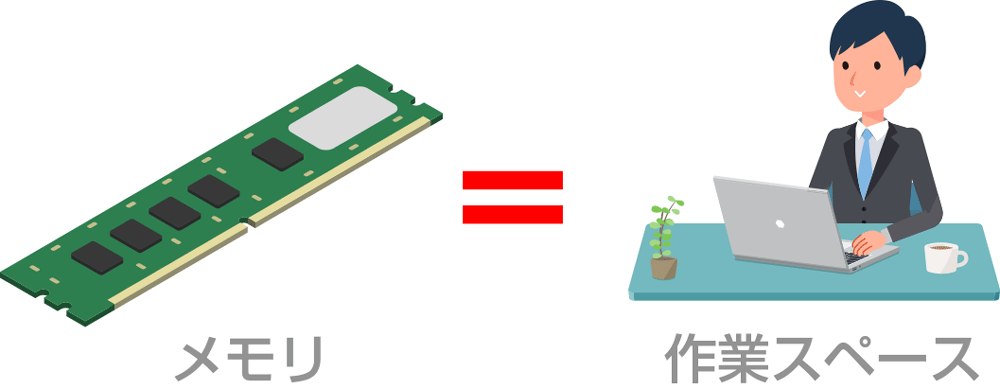
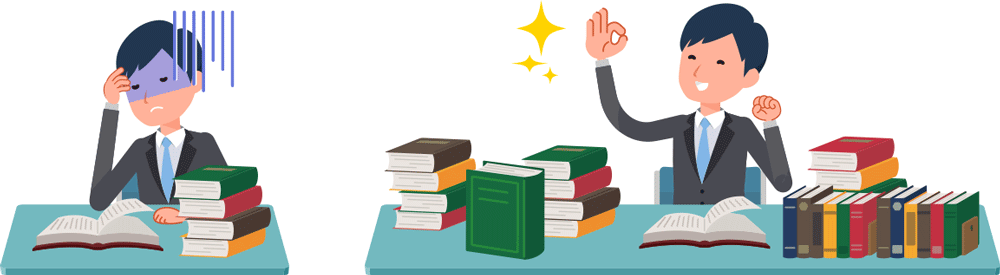
作業スペース(メモリ)が十分にないと、情報を少しずつしか処理できないので、パソコンの処理スピードが落ちてしまいます。
4GB(ギガバイト)だと余裕がないので、メモリは最低でも8GB以上は欲しいところです。
おすすめはメモリ16GB以上です。
ストレージ
ストレージは、パソコンのデータの保存場所です。
たとえるなら「本棚」といったところ。
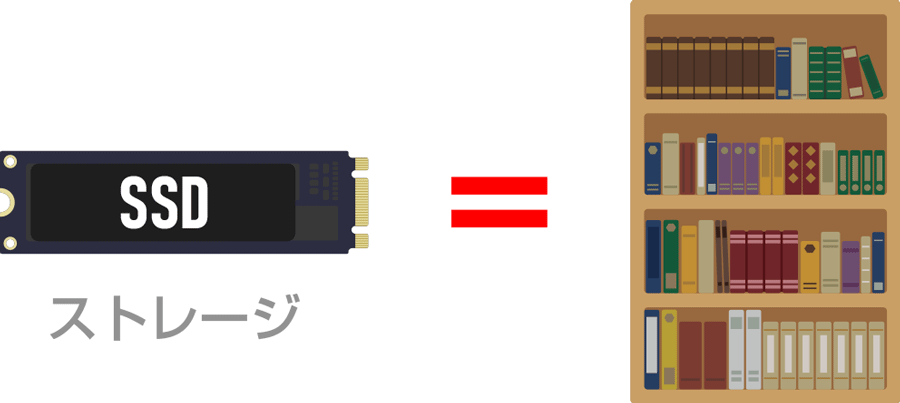
ストレージを大きくわけると、
- SSD(エスエスディー、スリッドステートドライブ)
- HDD(エイチディーディー、ハードディスクドライブ)
の2つです。
※他にもありますが、メジャーなのはこの2つです。
現行のノートパソコンに搭載されているストレージは、ほぼ「SSD」です。
ですので、「ストレージ=SSD」として見れば、ほぼ大丈夫です。
ストレージが足りなくなると、データが保存できなくなってしまうので、SSD容量は、最低でも256GB(ギガバイト)はあった方がよいです。
使い方にもよりますが、SSD容量が512GB以上あれば余裕が出てくるでしょう。
ディスプレイ

ディスプレイは、解像度が高いほど、繊細な表現ができます。
■ディスプレイ解像度について
| 名称 | 解像度 |
|---|---|
| 4K | 3840×2160ドット |
| WQHD | 2560×1440ドット |
| フルHD | 1920×1080ドット |
| HD | 1366×768ドット |
※フルHDなどの名称の付いていない解像度のノートパソコンもあります。
(たとえば、1920×1080ドットというのは、横方向に1920個のドット(映像を映し出すための小さな点)、縦方向に1080個のドットが並んでいることを意味します。)
10インチなどの小さいノートパソコンであれば、HD画質でもわりかし大丈夫なのですが、通常はフルHD以上の解像度があった方がよいです。
なお、ディスプレイの横と縦の長さの比率は、16:9が主でしたが、ここ最近は縦の割合を少し増やした16:10のディスプレイが増えてきました。
(下の画像は14インチの場合)

16:10の方は、縦の割合が増えた分、縦のドット数も増えています。
1920×1080ドット⇒1920×1200ドット
のようなイメージです。
ちなみに、1920×1200ドットの場合、フルHDではなくWUXGAと呼びます。
⇒ 推奨スペックを満たしたノートパソコンを今すぐ見るにはコチラ
目次
▶ ノートパソコンの「ディスプレイ・サイズ」の決め方
大きいノートパソコンもあれば、小さいノートパソコンもあります。
それぞれにメリット・デメリットがありますので、それをふまえつつ、ノートパソコンのサイズを決めましょう。
ディスプレイのサイズが大きくなるほどパソコンの重量は重くなる
ディスプレイが大きいと作業はしやすいですが、デメリットもあります。
ディスプレイが大きいノートパソコンのメリット・デメリット
■メリット
- 作業しやすい。動画なども迫力がある。
■デメリット
- ディスプレイが大きいほど、重くて大きくなりがちなので、持ち運びしづらくなる。
- バッテリーが減りやすい。
※あくまで傾向であり、同じディスプレイサイズであっても、製品によってバッテリー駆動時間に差はあります。
おすすめのディスプレイサイズ
ノートパソコンのディスプレイサイズは、どれくらいがいいのか? わたしのおすすめをご紹介します。
⇒ 15.6~16インチくらいのノートパソコンがおすすめ
ノートパソコンで人気のサイズ。ノートパソコンとしては大きめのディスプレイサイズ。
画面が大きい分、作業はしやすいが、重量は重め。
重さの目安:1.5~2.3kg程度。
⇒ 13~14インチのノートパソコンがおすすめ
こちらもノートパソコンで人気のサイズ。そこそこのディスプレイサイズがあり、バランスがよい。
13インチで1kgを切る重さのノートパソコンもあり。
重さの目安:0.7~1.3kg程度。
なお、13インチ未満の「ミニノートパソコン」は、あまりバリエーションがありません。
※ミニノートパソコンは、CPUパワーがあまりない製品が多いので、初心者の方にはおすすめしません。
ちなみに、ミニノートについては、以下の記事で特集しています。
⇒おすすめの小型ミニノートパソコン
画面サイズに関してカンタンに解説してみましたが、さらに詳しく知りたい方は、ノートパソコンの液晶画面サイズの選び方。何インチがいい?の記事を参考にどうぞ。
用途によっては、それに適した性能のノートパソコンを選ぶ必要がある
ちなみに、以下のことをしたい場合は、それに適したパソコンを選ぶ必要があります。
- 動画編集
- デジタルイラストを描く
- DTM(デスクトップミュージック)
- 3Dゲーム
■以下の用途に使うなら、それに適した性能のノートパソコンを選ぶ必要がある
これらの用途の使うノートパソコンは、以下の記事で「選び方」と「おすすめのノートパソコン」をわかりやすくご紹介しています。
▶ 初心者の方ならサポートが充実しているメーカーから買うのがおすすめ
初心者の方で、パソコンの使い方に不安があるようでしたら、サポートが充実しているメーカーから買うのがおすすめです。
⇒ サポートが充実しているパソコンメーカーのおすすめモデルはコチラ
サポートに力を入れているメーカーもある一方で、パソコンの使い方のサポートはしていないメーカーもあります。


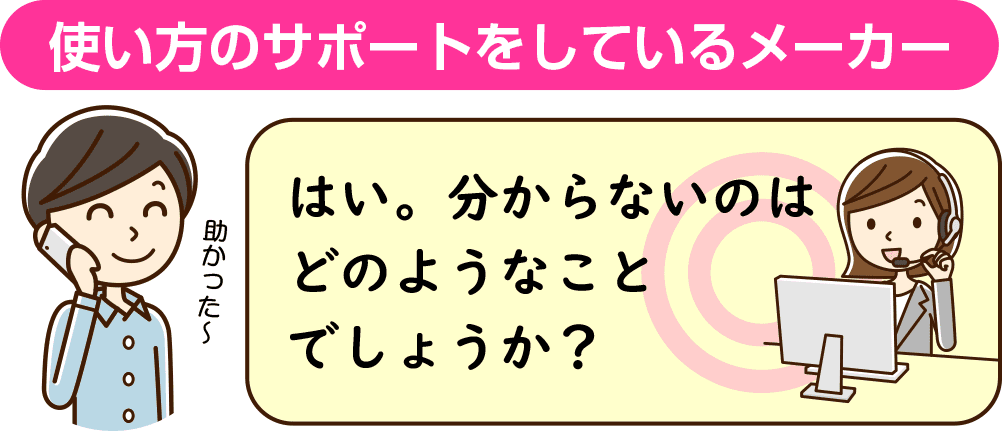
パソコンを使っていると、時には故障などのトラブルが起きたり、どう対処したらよいか分からなくなることもあるでしょう。
パソコンの経験が豊富な人でしたらトラブルは自分で解決できるかもしれませんが、初心者の方ですと不安もあると思います。
そういう時に、サポートが受けられるとなると、ずいぶんと安心ですよね。
▶ 初心者の方におすすめ!サポートが充実しているメーカーのおすすめノートパソコン 2025年11月版
ここから、「使い方のサポート」を含めたサポートをしているパソコンメーカーのおすすめノートパソコンをご紹介します。
★サポートが充実しているメーカー1:マウスピューター
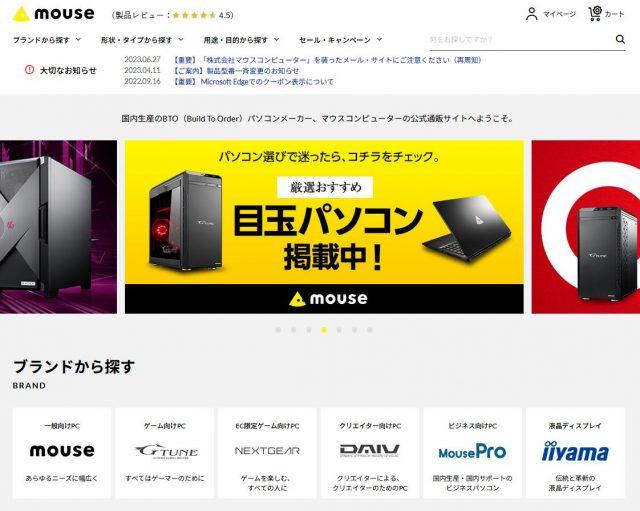
- 24時間365日の電話サポート(チャット、LINE、メールでのサポートもあり)
- マウスコンピューターのパソコンを使っている限り、特に期限はなくサポートを受けられるそうです(直接確認ずみ)。(※中古購入ではサポートは受けられませんので、ご注意を。)
■マウスコンピューターのサポート内容
マウスコンピューターのおすすめノートパソコン

マウスコンピューター「mouse A5-A5A01SR-A」
「mouse A5-A5A01SR-A」は、大きめの15.6型ディスプレイ搭載のノートパソコン。
CPUはRyzen 5 7430Uで、テレワーク、ウェブ閲覧、動画視聴、ビジネス用の資料作成、画像編集など十分こなせます。
メモリ16GB、500GB SSDを搭載し、余裕のある容量です。
重さは約1.62kgなので、持ち運びも可能な重さではありますが、それほど軽いわけでもないので、家などで据え置きメインで使うのに向いています。
| 価格 | 89,800円(税込)~ ※2025年12月10日現在の価格 |
|---|---|
| OS | Windows 11 Home / Pro |
| ディスプレイ | 15.6型 フルHD(解像度1920×1080)、ノングレア(非光沢) |
| CPU | AMD Ryzen 5 7430U |
| グラフィックス | AMD Radeonグラフィックス |
| メモリ | 16GB / 32GB |
| ストレージ | SSD:500GB / 1TB / 2TB |
| バッテリー駆動時間 | 約4時間の動画再生(JEITA 3.0測定法) |
| サイズ | 360.4×239.3×19.9mm(突起部含まず) |
| 重さ | 約1.62kg |
⇒ マウスコンピューター「mouse A5-A5A01SR-A」を公式サイトで見てみる

「もっと持ち運びしやすいパソコンがいい」ということでしたら、こちらがおすすめ。
mouse B4-I5U01SR-Aは、まずまずパワーもあり、いろいろなことをこなせる14インチディスプレイ搭載のノートパソコン。
メモリ16GBを搭載しているので、メモリ容量は余裕があります。
重さは約1.41kgで、14型のノートパソコンとしては特段軽いわけではありませんが、
持ち運びは十分可能な重さです。
| 価格 | 129,800円(税込)~ ※2025年11月19日現在の価格 |
|---|---|
| OS | Windows 11 Home / Pro |
| ディスプレイ | 14インチ 解像度1920×1200、ノングレア(非光沢) |
| CPU | インテル Core i5-1335U |
| メモリ | 16GB / 32GB / 64GB |
| ストレージ | 256GB~4TB SSD |
| バッテリー駆動時間 | 約6時間の動画再生(JEITA 3.0測定法) |
| サイズ | 311×239.3×19.6mm(突起部含まず) |
| 重さ | 約1.41kg |
⇒ マウスコンピューター「mouse B4-I5U01SR-A」を公式サイトで見てみる
★サポートが充実しているメーカー2:HP(エイチピー)
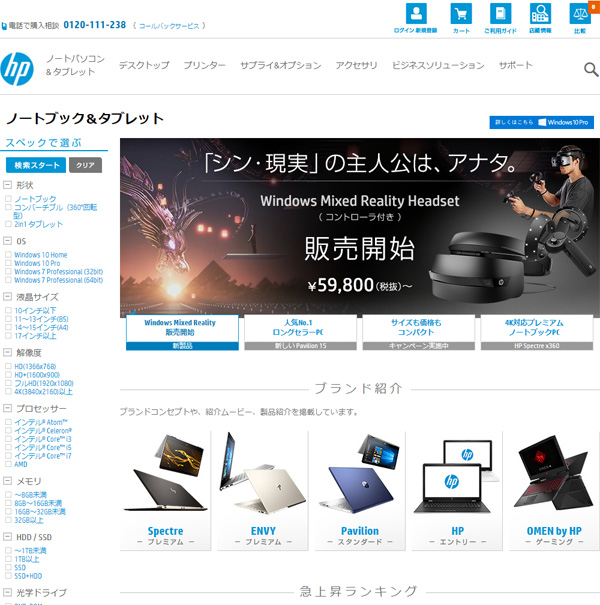
- 新品購入から1年間の使い方サポート付き(受付時間:月曜日~日曜日 9:00~21:00)
- WindowsなどOSの使い方、インターネットへの接続方法など、HPパソコンの基本的な利用方法を電話でサポート。
- 有料で「HPなんでも相談サービス」(プリンターの設定、セキュリティ対策ソフトの設定など、パソコン本体の使い方以外についても幅広く相談できる)をオプションで付けることも可能。
■HPのサポート内容
※2025年8月31日現在。
HPのサポートなどの詳細はこちら
HPはノートパソコンの価格自体が安いので、
「なるべく安くノートパソコンを買いたいが、使い方のサポートもして欲しい」
ということでしたら、HPのノートパソコンを選ぶといいですよ。
HP(エイチピー)のおすすめノートパソコン
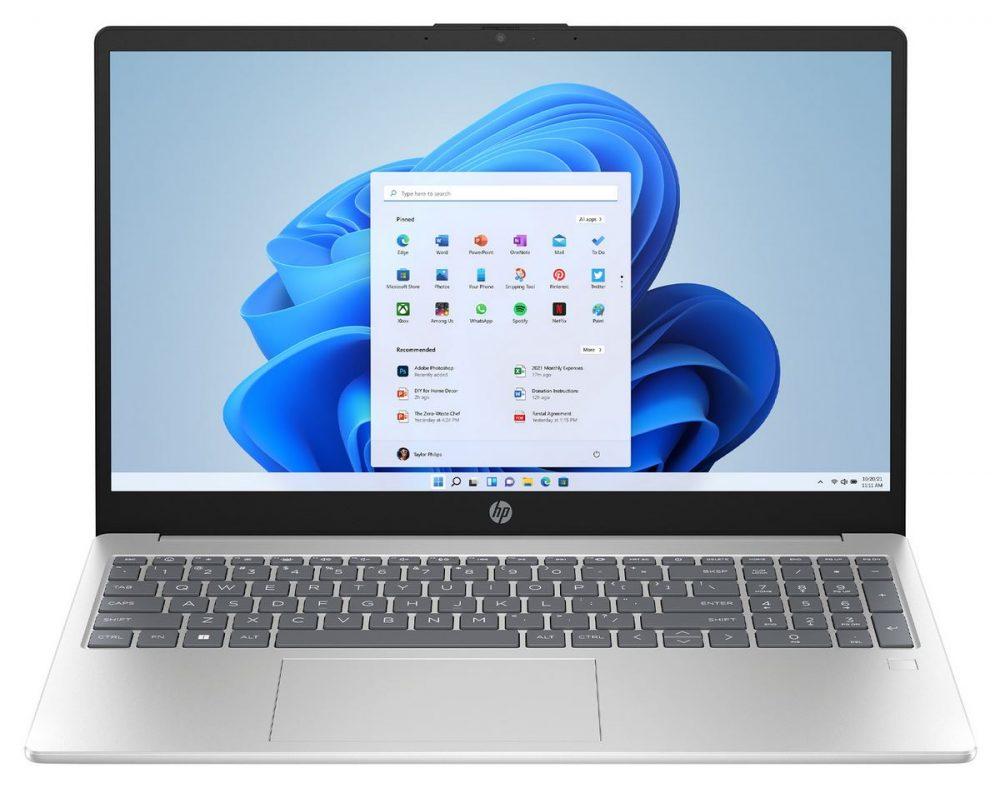
「HP 15-fc」は、インテルではなくAMD製CPUを搭載しており、価格のおさえられたノートパソコンです。
大きめの15.6型ディスプレイを搭載。
スペックによっていくつかのモデルがありますが、スタンダードプラスモデルがおすすめです。
スタンダードプラスモデルG2なら、Ryzen 5プロセッサーとメモリ16GB搭載なので、ウェブや動画視聴、ビデオ会議、ワードやエクセルなど、いろいろな用途をこなせる性能です。
価格を抑えつつ、ちゃんと使えるノートパソコンをお探しの方におすすめです。
▼以下の実機レビューでポイント・注意点もすぐに分かりますので、参考にどうぞ!
| 価格 | 69,900円(税込)~ ※2025年12月25日12:59までのセール価格! |
|---|---|
| OS | Windows 11 Home |
| ディスプレイ | 15.6インチ フルHD (解像度1920×1080)、ノングレア(非光沢)、IPS液晶 |
| CPU | AMD Ryzen 3 7320U / Ryzen 5 7530U |
| メモリ | 8GB / 16GB |
| ストレージ | SSD:256GB~512GB |
| バッテリー駆動時間 | 最大10時間(MobileMark 2018にて計測の公称値) |
| サイズ | 358×236×21.5(最厚部)mm |
| 重さ | 約1.63kg |
もっと持ち運びしやすいモデルなら、HP「OmniBook 7 Aero 13-bg」がオススメです。

「HP OmniBook 7 Aero 13-bg」は、重さ約970g~の軽さと、コンパクトボディで、持ち運びしやすいノートパソコン。

▲カラーバリエーションは2色
性能別にいくつかのモデルがありますが、一番安いスタンダードモデルでもモバイルノートパソコンとしては性能は高めです。
スタンダードモデルでも、テレワーク、ビジネス用の資料作成、画像編集、ライトな動画編集など十分こなせます。

【12月25日12:59まで!】
「HP OmniBook 7 Aero 13-bg」が、
119,800円(税込)~の年末大感謝祭セール中!
この機会をお見逃しなく!
| 価格 | 119,800円(税込)~ ※2025年12月25日12:59までのセール価格! |
|---|---|
| OS | Windows 11 Home |
| ディスプレイ | 13.3インチ 解像度1920×1200、ノングレア(非光沢) |
| CPU | AMD Ryzen AI 5 340 / Ryzen AI 7 350 |
| グラフィックス |
Ryzen AI 5 340搭載モデル:AMD Radeon 840M Ryzen AI 7 350搭載モデル:AMD Radeon 860M |
| メモリ | 16GB / 32GB |
| ストレージ | SSD:512GB / 1TB |
| バッテリー駆動時間 | 最大15時間30分(メーカー公称値) |
| サイズ | 約297×211×17.4(最厚部)mm |
| 重さ | 約970g~1kg |
⇒ 「HP OmniBook 7 Aero 13-bg」を公式サイトで見てみる
★サポートが充実しているメーカー3:ダイナブック
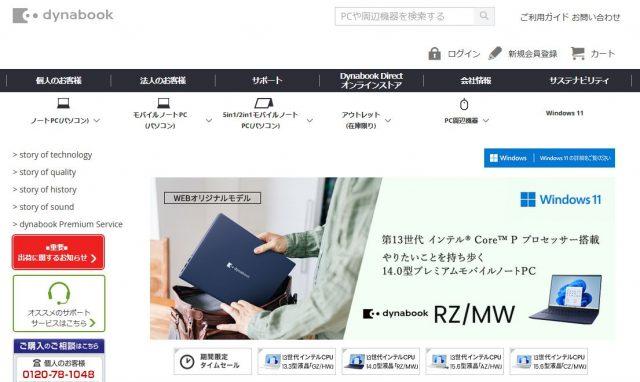
ダイナブック(dynabook)もパソコンのサポートに力を入れているメーカーです。
- 電話サポート「使い方相談」:9:00~18:00(年末年始を除く)
- 「遠隔支援サービス」
- 「使い方相談」と「遠隔支援サービス」は購入後5年間無料
- 別途有料で設定代行などのサービスや訪問サポートなどもあり
■ダイナブックのサポート内容
※2025年8月31日現在
安さを売りにしているメーカーと比べると、価格面では高くなってしまいますが、サポートの評判が良いです。
dynabookブランドは、元々は東芝のノートパソコンブランドとしてスタートし、35年以上の歴史がありますから、品質的にも安心です。
ダイナブックのおすすめノートパソコン

dynabook CZ/MYは、一番低いスペックのモデルでも、
- CPU:インテル Core i7
- ストレージ:512GB SSD
- メモリ:16GB
- ディスプレイ:解像度1920×1200
といったしっかり使える性能のノートパソコンです。
バッテリーが劣化しても自分で交換できる「セルフ交換バッテリー」。「抗菌キーボード」なども搭載しています。

会員価格よりもさらに安くDynabook製ノートパソコンを購入できる、
「Dynabook特別サイト」
をメーカーの方より特別にご提供いただけました!
▼以下のように通常価格と比べると、会員価格はかなり安いのですが、特別サイトを使えば会員登録ナシでもさらに安く買えます!
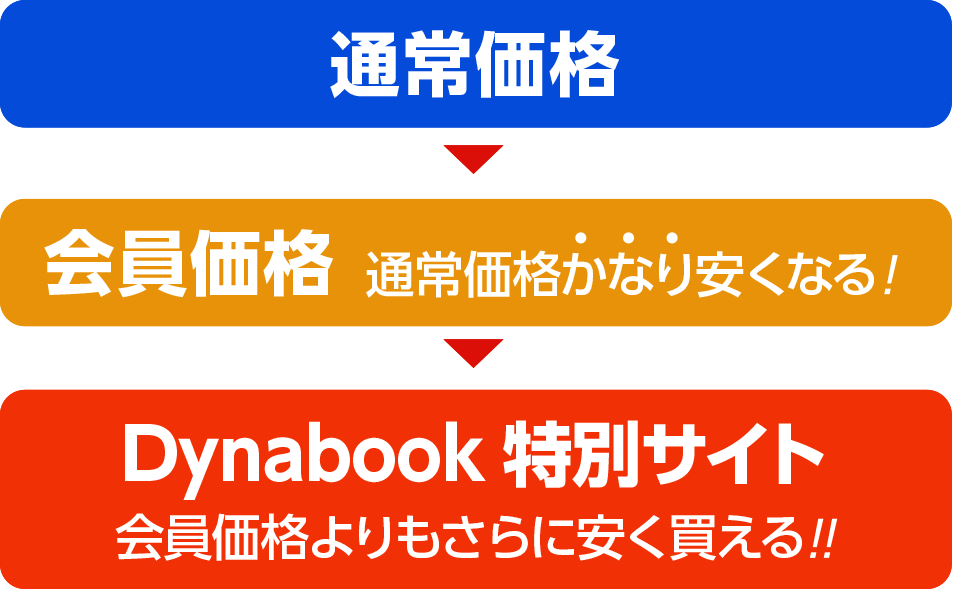
ぜひご利用ください。
■特別サイトへのログイン情報
プレミアムID:dyna204cls
パスワード:T8Y7GRSV
| 価格 | 169,180円(税込)~ ※2025年11月14日現在の価格 ※上記のDynabook特別サイトから購入すると、かなり安くなります。 |
|---|---|
| ディスプレイ | 16型 解像度1920×1200、ノングレア(非光沢) |
| OS | Windows 11 Home |
| CPU | インテル Core i7-1355U |
| メモリ | 16GB / 32GB |
| ストレージ | 512GB SSD |
| バッテリー駆動時間 | 約5時間の動画再生(JEITA 3.0測定法) |
| サイズ | 約360×251.5×21.9mm(突起部含まず) |
| 重さ | 約1.85kg |

こちらは「メインパソコンとして使えて、持ち運びもしやすいノートパソコンが欲しい」という方にオススメです。
軽量なdynabookのGZシリーズの類似モデルで、Ryzenプロセッサーを搭載することで、価格を抑えたモデルです。
13.3インチで重さ約956gなので、かなり軽いですよ。
一番低いスペックでも、
- AMD Ryzen 5
- メモリ16GB
- 256GB SSD
- フルHDディスプレイ
といったバランスのよい性能で、オンライン会議、ウェブ閲覧、動画視聴、ビジネス用の資料作成など十分こなせます。

会員価格よりもさらに安くDynabook製ノートパソコンを購入できる、
「Dynabook特別サイト」
をメーカーの方より特別にご提供いただけました!
▼以下のように通常価格と比べると、会員価格はかなり安いのですが、特別サイトを使えば会員登録ナシでもさらに安く買えます!
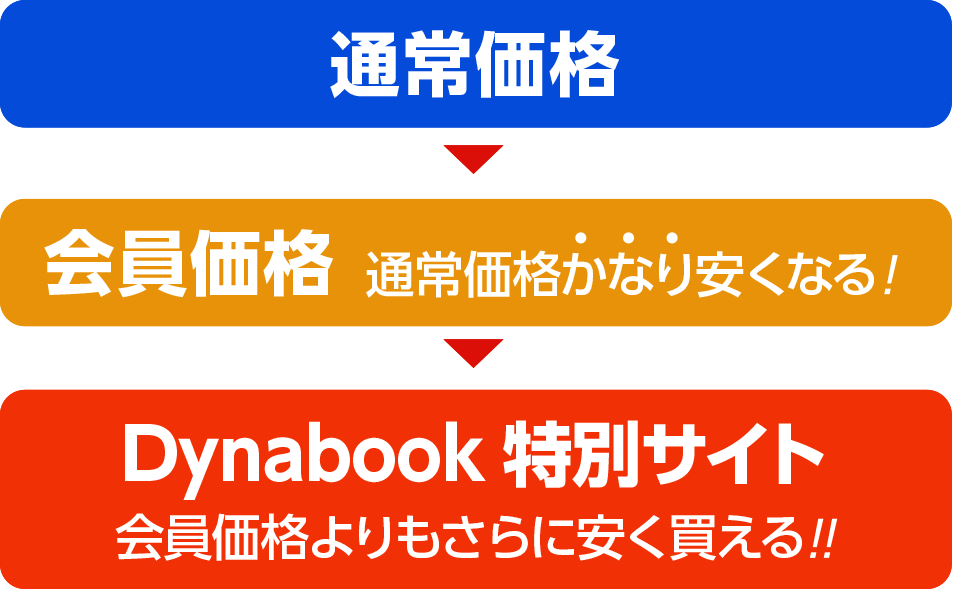
ぜひご利用ください。
■特別サイトへのログイン情報
プレミアムID:dyna204cls
パスワード:T8Y7GRSV
■dynabook GA/ZYシリーズのスペック
| 価格 | 116,380円(税込)~ ※2025年11月14日現在の価格 ※上記のDynabook特別サイトから購入すると、かなり安くなります。 |
|---|---|
| OS | Windows 11 Home / Pro |
| ディスプレイ | 13.3型 フルHD (解像度1920×1080)、ノングレア(非光沢) |
| CPU | AMD Ryzen 5 7430U / Ryzen 5 7530U / Ryzen 7 7730U |
| メモリ | 16GB |
| ストレージ | SSD:256GB / 512GB |
| バッテリー駆動時間 | 動画再生:約7時間(JEITA 3.0測定法) |
| サイズ | 約306×210×17.9mm(突起部含まず) |
| 重さ | 約956g |
★サポートが充実しているメーカー4:富士通
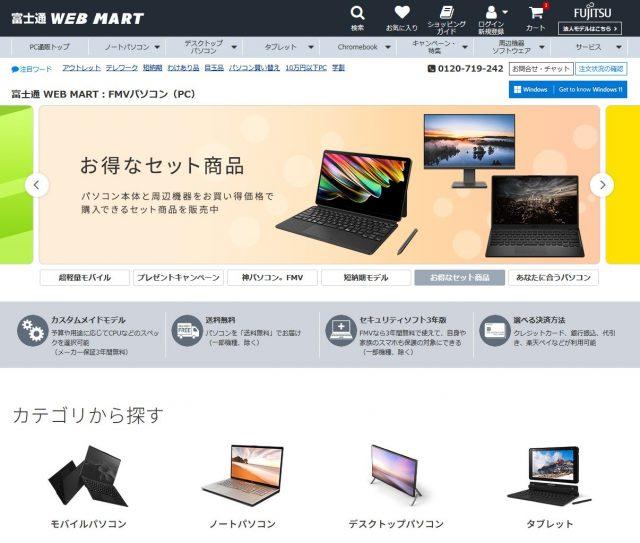
富士通もパソコンのサポートに力を入れているメーカーです。
- 新品購入から1年間の電話サポート付き
- 電話サポートでは、パソコンの使いこなし相談やトラブル相談ができる。
- 2年目以降は有料でサポートを受けることが可能(詳細)
- 有料電話サポート:PCコンシェルジュなら、Word、Excel、周辺機器のつなぎ方などについても相談できる。
※2025年11月14日現在。
■富士通のサポート内容
他には有料ですが、
- PC家庭教師(自宅に出張してくれてパソコンの困りごとを解決)
などのサービスもあります。
富士通は価格重視のメーカーではないので、価格はそれほど安くはないのですが、サポートのバリエーションが充実しています。
富士通のおすすめノートパソコン

富士通「LIFEBOOK WAA/J1」は、画面が大きめで、キーボードも打ちやすいノートパソコン。
日本メーカーならではの、タイピングしやすいキーボードを搭載しています。
▲タップ・クリックで拡大
高級感のあるデザインで、外観もよいですよ。
富士通のノートパソコンとしてはかなり安いのですが、メモリは8GBです。
メモリ16GB搭載のLIFEBOOK WAA/J2を選ぶとOfficeソフト(Office Home and Business)付きになってしまうこともあり、価格が6万円高くなってしまうので、
メモリ16GBを選びたくてOfficeが必要ない場合は、悩ましいところかもしれません。
▼以下の実機レビューでポイント・注意点もすぐに分かりますので、参考にどうぞ!
■LIFEBOOK WAA/J1のスペック
| 価格 | 69,800円(税込)~ ※2025年11月14日現在の価格 |
|---|---|
| OS | Windows 11 Home |
| ディスプレイ | 15.6型 フルHD (1920×1080)、グレア (光沢) |
| CPU | AMD Ryzen 5 5500U |
| メモリ | 8GB |
| ストレージ | 256GB SSD |
| バッテリー駆動時間 | 約4.9時間の動画再生(JEITA 3.0測定法) |
| 重さ | 約2.0kg |
| サイズ | 361×244×27mm(突起部含まず) |
| その他 | DVDスーパーマルチドライブ搭載 |
⇒ 富士通「LIFEBOOK WAA/J1」を公式サイトで見てみる

富士通「LIFEBOOK WU2/J」は、超軽量で人気の富士通UHシリーズのコスパモデル。
プロセッサーに、Core Ultraシリーズではなく、少し古い第12世代インテルCore i5を搭載することで、コスパを高めています。
重さ約738g~で超軽量です。
さらに!軽いだけでなくキーボードが打ちやすいことも、大きなおすすめポイント。
※標準だとバッテリ容量が31Whですが、これだと容量が少ないので、64Whバッテリを選択されることをおすすめします。
なお、64Whバッテリを選択した場合、重さは約862~878gになります。
また、「CPU/メモリ」の項目で16GBメモリの方を選んだ方が、いろいろなケースで快適に使えるでしょう。

なお、WEB価格よりもさらに割引になるシークレットクーポンをメーカーの方よりご提供いただけました!ぜひご利用ください!
※有効期限:2026年1月13日(火)13:59まで
■WEB価格からさらに6%オフになるシークレットクーポン
SPLSJ
※当サイトに掲載のリンク経由でのご購入の場合のみ、ご利用いただけるクーポンです。
なお、製品ページに別のクーポンが表示されている場合、そのクーポンと併用可能ですよ!
| 価格 | 134,800円(税込)~ ※2025年11月14日現在の価格 |
|---|---|
| OS | Windows 11 Home |
| ディスプレイ | 14インチ 解像度1920×1200、ノングレア(非光沢) |
| CPU | インテル Core i5-1235U |
| メモリ | 8GB / 16GB |
| ストレージ | 256GB~1TB SSD |
| バッテリー駆動時間 | ・64Whバッテリ搭載時:約10.5時間の動画再生 ・31Whバッテリ搭載時:約5.5時間の動画再生 (いずれもJEITA 3.0測定法) |
| サイズ | 308.8×209×17.3mm(突起部含まず) |
| 重さ | 約738~878g(バッテリサイズ・ボディカラーによる) |
⇒ 富士通「LIFEBOOK WU2/J」を公式サイトで見てみる
▶ はじめてパソコンを買う初心者の方が知っておいた方がいいこと・疑問に思いそうなこと
以下、はじめてパソコンを買う初心者の方が、知っておいた方がいいことや、疑問に思いそうなことについて書いてみました。
気になる項目があったらチェックしてみてください。
「使い方のサポート」はしていないメーカーもあるので注意!
パソコンを新品で買うと、ほとんどの場合1年間の修理保証は付いてきます。
しかし、パソコンの「使い方のサポート」は、付いてくるメーカーと付いてこないメーカーがあります。
使い方のサポートを受けたい方は、上でご紹介している「使い方のサポートを付けているメーカーのパソコン」を買いましょう。
中古で買ってしまうとサポートが受けられない可能性があるので、メーカーサイトで新品購入するのが安心です。
どのCPUを選んだらいいの?
パソコンの性能でとくに重要なのは、「CPU」と「メモリ容量」です。
CPUは、パソコンの頭脳にあたる部分。メモリは、一時記憶装置、といったところです。
CPUの大まかな解説と、どのCPUを選んだらいいのかの記事を下記に載せておきますね。
■インテルCPUの比較表
| CPUの名前 | 性能 | 用途 |
|---|---|---|
| ・Core Ultra 7 ・Core i7 |
★★★★★ | 値段は高いが、高性能。動画編集やゲームなどハイスペックな性能のCPUが必要な時に。 |
| ・Core Ultra 5 ・Core i5 |
★★★★ | 一般的なアプリケーションを使うのには十分な処理性能。 |
| Celeron | ★ | 値段が安い。いわゆる「廉価版」。値段は安いが、性能はCoreシリーズと比べると劣る。 |
| Atom | ★ | 小型のノートパソコンに搭載されていることが多いCPU。値段が安い。こちらもいわゆる「廉価版」。 |
一般的な用途に使うのであれば、一般的な用途で使うのに快適なスペックはこれくらい!のところにも書いた通り、
Core Ultra 5、Core i5、Ryzen 5を選ぶのが無難です。
さらに詳しく検討したい方は、下記の記事を参考にしてくださいね。
⇒ノートパソコンの選び方。CoreいくつのCPUを選べばいい?
ノートパソコンのバッテリー駆動時間はどれくらいあればいい?
ノートパソコンを買うときは、1回の充電でどのくらいの時間使えるのか?も気にしておきたい点です。
ノートパソコンによって1回の充電で使える時間(駆動時間)が異なります。
1回の充電で最大の駆動時間が4、5時間のノートパソコンもあれば、1回の充電で12時間も使えるノートパソコンもあります。
あなたの場合は、どの程度の駆動時間が必要なのか考えてみましょう。
外出先で1日に数時間しか使わないのでしたら、帰宅して充電すればいいので、それほど駆動時間のことは気にしなくても大丈夫でしょう。
※ただし実際には、メーカー公表の駆動時間ほどは使えないことがほとんど
実際にノートパソコンを使ってみると、メーカーサイトに掲載されているバッテリー駆動時間ほどの時間は使えないことがほとんどです。
最近は、「JEITA 3.0測定法」でのバッテリー駆動時間が掲載されていることが多いですが、
イメージとしては、「JEITA測定法3.0で動画再生:8時間」と書いてあった場合、
「画面の明るさを50%にして、YouTubeを再生したら、8時間前後バッテリー駆動で使える」くらいのイメージです。
また、JEITA測定法3.0よりも古い、「JEITA測定法2.0」でのバッテリー駆動時間が掲載されているケースも、まだ少しありますが、
JEITA測定法2.0でのバッテリー駆動時間が示されていた場合、そのバッテリー駆動時間の半分から3分の1くらいの駆動時間を想定しておくのがよいと考えています。
※もちろん、使い方によって、バッテリー駆動時間は大きく変わるので、
「ダウンロードしておいた動画をただ再生するだけ」など、負荷の小さい使い方なら、JEITA測定法2.0に近いバッテリー駆動時間になることもあります。
ちなみに、3Dゲームなど、継続的に高い負荷がかかる使い方だと、バッテリーの減りはかなり早くなります。
ACアダプターを持ち運べば、コンセントで充電できるけど、荷物がかさばる
ちなみに、ノートパソコンと一緒に充電用のACアダプターを持ち歩けば、コンセントがあれば充電ができます。
ですので、基本的にコンセントがある場所に持ち出すのでしたら、そこまで駆動時間のことは気にしないで大丈夫とも言えます。
ただ、ACアダプターも持ち運ぶとなると、荷物が増えますし重くなるので、バッテリー駆動時間が長いことに越したことはないです。
モバイルバッテリーから充電できるノートパソコンも増えてきた
モバイルバッテリーから充電できるノートパソコンも増えてきています。

モバイルバッテリーから充電するには、USB PD(USB Power Delivery、USBパワーデリバリー)に対応したUSB端子を搭載していることが必要です。
(USB PDとは、USB端子で最大240Wの給電ができる規格のこと)
ただし、USB PDに対応していても、モバイルバッテリーの出力(出力ワット数)が高くないと充電できない場合もあります。
どのくらいの出力なら充電できるのかは、ノートパソコンによって異なります。
45Wのモバイルバッテリーで充電できるノートパソコンが多いですが、ハイパワーなノートパソコンだと、65Wや100W程度ないと充電できないケースもありました。
ゲーミングノートパソコンだと、USB PDに対応していないケースや、USB PDに対応していても、ACアダプター接続時よりはパワーが落ちてしまうケースがまだ多いです。
パソコンの延長保証に入った方がいい?
ほとんどのパソコンは、新品購入なら1年間の保証がついてきます。
また、3年間以上の延長保証を有料で付けられることも多いです。
使い方にもよりますが、個人的には「ノートパソコンは、4、5年くらいは普通に使うことができる」という印象です。
ですので、有料で3年の延長保証をつけても、結果的には3年間保証を使うことなく保証期間が終了することもあります。
ですがもちろん、運が悪ければ途中で故障してしまうこともあります。
結局のところ、延長保証を付けた方がいいかどうかは運によります(笑)
ちなみに、私は「標準保証の1年以内に壊れなければ、すぐに壊れる可能性は低いだろう※」と考えているので、延長保証には入りません。
※あくまで個人の意見です。
- ある程度の故障なら自分で対処できる自信がある
- 「万が一故障したら、お金を払って修理すればいいや」と割り切れる
■延長保証を付けなくても大丈夫そうな人
↑このような方は、延長保証は付けなくてもいいと思います。
逆に、
- お金で安心を買いたい
- 万が一、故障したときに高い修理代がかかると困る
■延長保証を付けた方が良さそうな人
ということであれば、延長保証を付けるといいでしょう。














